Визуализация
В программе 3DS Max изначально предусмотрено два разных визуализато-ра, это Scanline и Mental Ray.
Scanline является стандартным визуализатором, который поставляется вме-сте с программой 3DS Max. Он способен работать со стандартными материалами и текстурами программы. В силу своих особенностей, рассматриваемый визуализатор не позволяет добиться фотореалистичных результатов, однако имеет более высокую скорость обработки изображения, и более низкие требования к вычислительной системе. Таким образом, данный визуализатор рекомендуется применять там, где не требуется высокая степень фотореализма, или при ограниченности ресурсов вычислительной системы.
Mental Ray является более мощным визуализатором, который изначально являлся сторонним плагином, распространяемым на коммерческой основе, но со временем вошел в состав стандартного пакета программы 3DS Max. Он обладает своей собственной библиотекой материалов, которые в высокой степени повторяют свойства реальных прообразов, и позволяют добиться фотореалистичных результатов. Так же данный визуализатор имеет собственные источники освещения, и методы просчета, специально предназначенные для использования с данным визуализатором, и дающие более высокое качество просчета. Однако, в силу своих свойств, данный визуализатор значительно более требователен к ресурсам вычислительной системы, а так же требует больше времени для просчета сцены. Таким образом, данный визуализатор рекомендуется применять там, где требуется высокая степень фотореализма, и имеются достаточные ресурсы вычислительной системы.
Выбрать один из визуализаторов можно в окне Render Setup, находящееся в пункте Render главного меню, перейдя во вкладку Common и свиток Assign Ren-derer. Так же в этом окне, в свитке Common Parameters, производится настройка выходных параметров, таких как разрешение, соотношение сторон, количество обрабатываемых кадров, путь сохранения, формат записи и т.д.
На рисунке 4.20 представлено окно Render Setup, которое открывает доступ к предварительным настройкам визуализации.
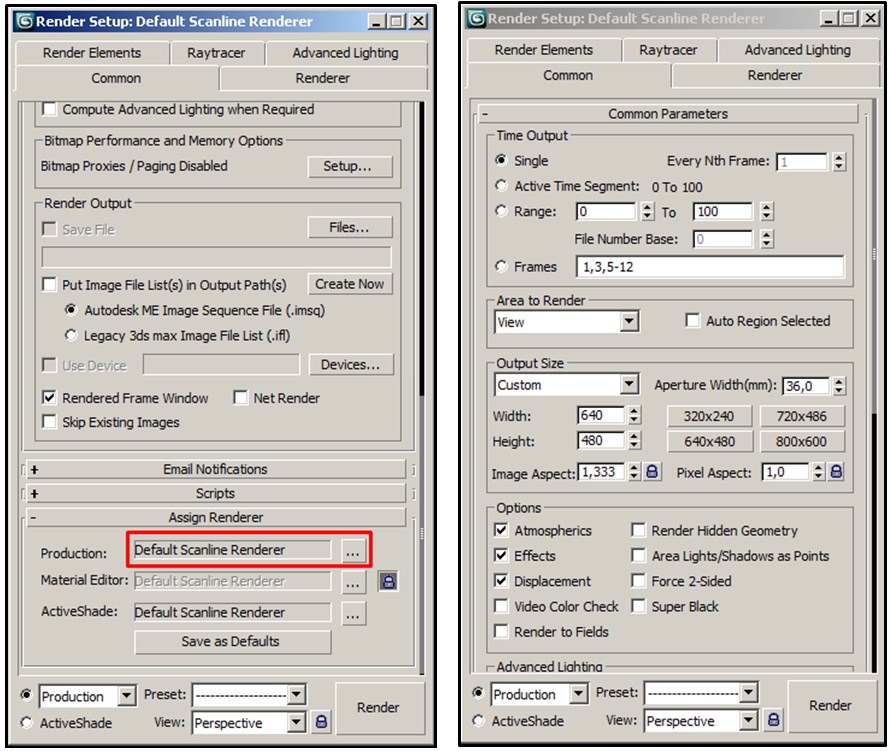
Рисунок 4.20
Для того чтобы изменить параметры света, заднего фона, или других эле-ментов окружения, используется окно Environment and Effects, которое вызывается через пункт Render, главного меню, и подпункт Environment.